Flash学习笔记.docx
《Flash学习笔记.docx》由会员分享,可在线阅读,更多相关《Flash学习笔记.docx(30页珍藏版)》请在冰豆网上搜索。
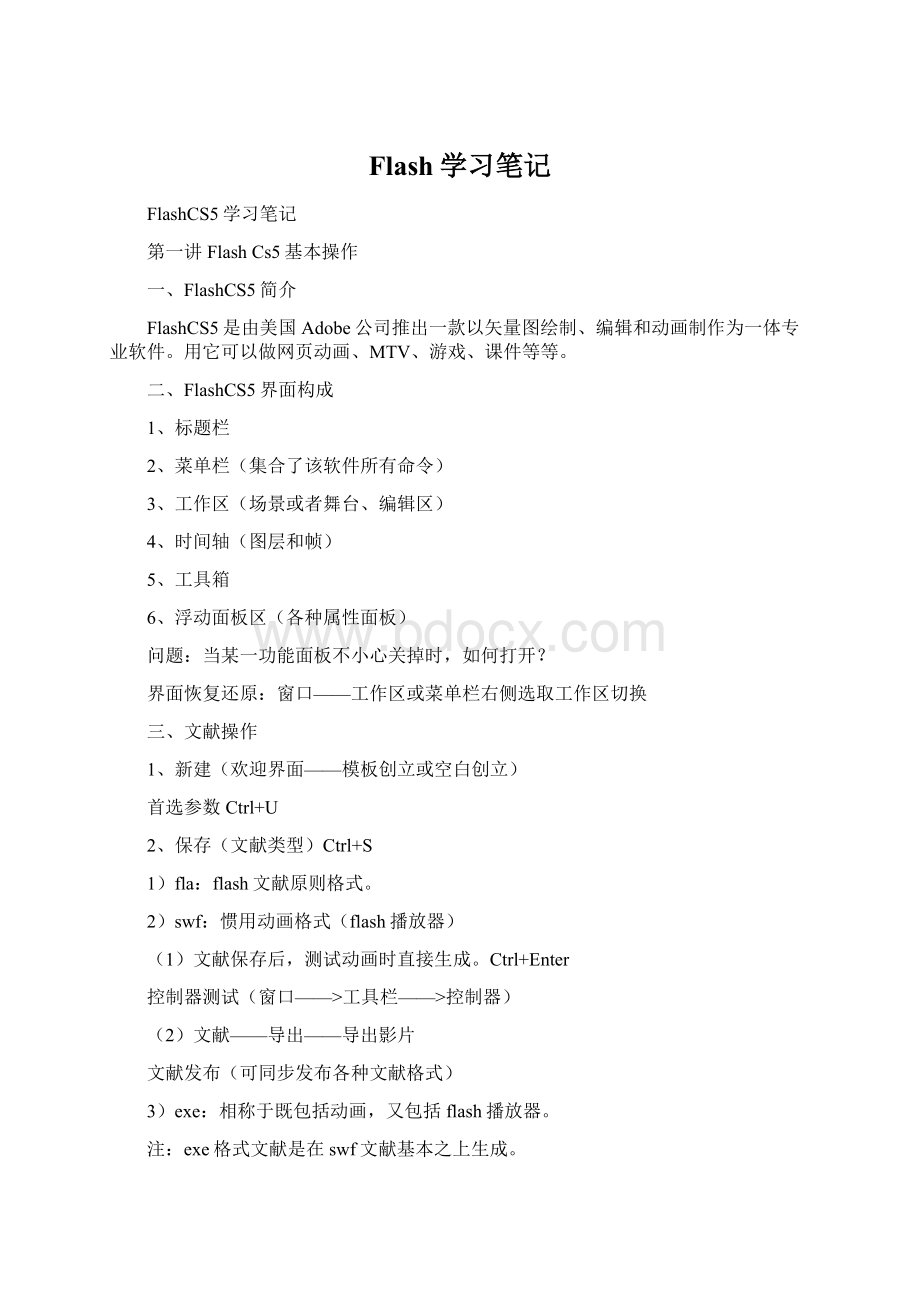
Flash学习笔记
FlashCS5学习笔记
第一讲FlashCs5基本操作
一、FlashCS5简介
FlashCS5是由美国Adobe公司推出一款以矢量图绘制、编辑和动画制作为一体专业软件。
用它可以做网页动画、MTV、游戏、课件等等。
二、FlashCS5界面构成
1、标题栏
2、菜单栏(集合了该软件所有命令)
3、工作区(场景或者舞台、编辑区)
4、时间轴(图层和帧)
5、工具箱
6、浮动面板区(各种属性面板)
问题:
当某一功能面板不小心关掉时,如何打开?
界面恢复还原:
窗口——工作区或菜单栏右侧选取工作区切换
三、文献操作
1、新建(欢迎界面——模板创立或空白创立)
首选参数Ctrl+U
2、保存(文献类型)Ctrl+S
1)fla:
flash文献原则格式。
2)swf:
惯用动画格式(flash播放器)
(1)文献保存后,测试动画时直接生成。
Ctrl+Enter
控制器测试(窗口——>工具栏——>控制器)
(2)文献——导出——导出影片
文献发布(可同步发布各种文献格式)
3)exe:
相称于既包括动画,又包括flash播放器。
注:
exe格式文献是在swf文献基本之上生成。
3、打开
(同步可打开各种文献,配合Shift或Ctrl进行持续或非持续选取
四、舞台属性
1、修改——文档(ctrl+j)
2、通过属性面板
注:
属性面板随选取对象不同将显示不同属性。
(1)尺寸大小
(2)背景颜色
(3)设立为默认值
(4)帧频:
也叫帧速率,指是一秒钟播放多少张画面。
注:
Ctrl+2以最大方式显示整个画布
五、图形绘制——矩形工具
1、创立对象类型
1)散件(也称为图形)
注:
各种散件移动在一起会发生镂空效果。
2)组合对象(也称为对象)
注:
各种组合对象移动在一起不会发生镂空效果。
3)散件和对象修改
散件可以组合成对象(修改——组合/取消组合),对象可以分离成散件(Ctrl+B)
注:
组合对象和散件对象重叠时,组合对象是放在散件对象上面。
2、惯用快捷键
Shift:
绘制正方形
Alt:
由中心绘制图像
Alt+Shift:
由中心绘制正方形
3、颜色设立
1)对象:
绘制先后均可更改颜色、去色、加色。
2)散件:
可以更改颜色、去色,但不能加色。
颜料桶工具:
可以添加填充色,也可以更改填充色,还可以更改渐变高光点。
墨水瓶工具:
可以添加边框也可以更改边框颜色。
注:
用选取工具单击选取一条边,双击选取所有边,如果在图形内部双击可以将填充和边框所有选中。
4、矩形属性设立
1)填充和笔触(公共参数)
注:
公共参数在图象建立前可以修改,建立后都也可以修改。
2)矩形选项(私有参数)
注:
私有参数只能在图象建立前修改。
3)视图——标尺(ctrl+shift+alt+r)
注:
默认状况下页面左上角为坐标原点。
4)端点是针对一条线段两个端点设立。
5)接合是针对两条线段拐角处设立。
✐课后练习:
1)邮票效果(图片任意)2)信封3)卡通邮筒
第二讲图形绘制与编辑
(一)
一、基本矩形
二、椭圆工具和基本椭圆
1、开始角度:
椭圆图形开始角度。
2、结束角度:
椭圆图形结束角度。
注:
(1)从圆心水平向右为0度
(2)在设立角度时,椭圆图形是按顺时针旋转。
(3)当开始角度和结束角度相似时,绘制图形就是一种完整椭圆。
3、内径:
椭圆内部小圆半径是整个大圆半径比例。
注:
基本矩形或椭圆工具公共参数和私有参数在对象建立前或对象建立后都可以修改。
三、多角星形工具
多边形和星形
星形顶点大小0~1之间
四、直线工具
注:
shift:
绘制水平、垂直或成45角倍数直线。
五、颜色设立
六、任意变形工具、渐变变形工具
1、任意变形工具:
用来缩放、旋转、倾斜图形。
Shift:
等比例缩放
Ctrl+Shift:
对称变形。
位图缩放:
Alt单边缩放
2、渐变变形工具:
既可以应用于填充渐变,又可以应用于轮廓渐变。
七、手形工具、缩放工具
1、手形工具:
空格键实时切换(双击手形工具相称于Ctrl+2可实现满画布显示舞台)
2、缩放工具:
配合Alt键为缩小(双击缩放工具可100%显示舞台)
✐课后练习:
1)田园农舍
2)足球3)奥运五环
绘制要素:
A绘制一种圆形,填充色无,配合Alt键拖拽对象进行复制,复制出其他四环
B五环之间环环相扣,(选中五环,将对象Ctrl+B打散,修改——形状——将线条转换为填充)
C运用散件特点对环扣处进行弥补,放大解决细节
4)按钮
5)夏夜汽车
第三讲图形绘制与编辑
(二)
一、惯用对象编辑修改
1.工具箱:
1)选取工具、某些选用工具、套索
套索:
用于抠图或选用图形某个区域
魔术棒:
重要针对图片使用,将导入位图打散后,以点选方式选取颜色相似位图图形区域(注意:
如果使用“矩形工具”或“椭圆工具”绘制图形,魔术棒不能进行区域选取)。
魔术棒设立:
0-200之间整数,数值越大,选取范畴越大。
多边形模式:
可以通过鼠标精准勾画要选取区域。
2)擦除(双击擦除可以清空舞台)
橡皮擦模式
水龙头
橡皮擦形状
3)滴管
吸取矢量图线型和颜色。
吸取位图图案
锁定填充与未锁定填充区别:
锁定填充:
所有被填充对象会被看做一种整体进行填充,单独某个对象填充是某些颜色。
未锁定填充:
被填充对象是互相独立。
注:
对于位图填充,当使用锁定填充时,使用渐变变形工具修改时,填充对象与被填充对象彼此之间互相影响,而未锁定填充不受影响。
2.变形(Ctrl+T)和对齐(Ctrl+K)
✐课后练习
1)使用套索工具将下图主景画面抠出更换舞台背景为白色。
第四讲图形绘制与编辑(三)
一、铅笔工具
可随意绘制曲线或直线
铅笔模式:
1.伸直
2.平滑
3.墨水
注:
配合Shift键可绘制垂直或水平线条
二、钢笔工具
精准地绘制出平滑精致直线或曲线,对于绘制完毕曲线,通过对锚点操作可以以便地调节曲线形状。
1.绘制直线和曲线
注:
绘制曲线后若想接着绘制直线,需删除一端控制手柄。
(控制手柄用以调节曲线曲度和曲率,配合Alt键则只调节一端控制手柄)
2.添加和删除锚点
封闭图形和不封闭图形互相转换(删除线条或添加线条)
注意形状填充
3.转换锚点
节点类型:
(1)直线点
(2)曲线点
直线和曲线互相转换:
(1)转换锚点工具
(2)选取工具(只能将直线变成曲线)
✐课后练习(运用所学绘图工具绘制如下图形)
1)可爱小老鼠
2)风筝
第五讲图形绘制与编辑(四)
一、特殊绘图工具
1.刷子工具
刷子模式:
“原则绘画”、“颜料填充”、“背面绘画”、“颜料选取”、“内部绘画”
刷子大小
刷子形状
2.喷涂刷工具
喷涂刷工具类似于一种粒子喷射器,使用它可以迅速将图案喷涂在舞台上,默认使用当前选定颜色喷射粒子点。
也可以选取元件(涉及:
图形、影片剪辑、按钮)作为笔刷进行喷涂。
●宽度和高度:
指是喷头大小。
3.Deco工具
(1)Deco工具是一种图案装饰性工具,可以用不同方式填充各种图案。
(2)填充方式
二、“修改”菜单:
形状、合并对象、变形、排列、对齐
命令阐明:
1)“优化”即将线条优化较为平滑;
2)“扩展填充”方向:
“扩展”即向外;“插入”即向内;
3)“柔化填充边沿”:
“距离”即柔化大小(1~144);“步长”即柔化限度(1~50);
4)“联合”:
将各种对象联合成一种对象(注意和Ctrl+G组合区别);
5)“交集、打孔、裁切”对散件不起作用;
✐课后练习:
(1)月夜
(2)附加练习:
第六讲图层
一、什么是图层:
所谓图层人们可以理解为是一叠透明纸。
每张纸代表一种图层,透过一张纸空白某些可以看到下面纸内容,而纸上有内容某些将盖住下面相似部位内容。
二、图层作用:
图层重要是用来组织和放置对象,从而使不同图层中对象彼此独立,互不影响。
以便对图形(例如:
可以避免散件重叠时发生镂空影响)和动画(例如:
可以同一时刻同步浮现各种动画)管理。
三、图层面板显示与隐藏
窗口——时间轴(图层和帧两个某些构成)
四、图层夹
即图层文献夹,重要作用是以便管理图层
五、图层显示与隐藏
alt:
表达显示或隐藏其他图层
六、图层锁定:
锁定后不能再绘制编辑图形
alt:
表达锁定或解锁其他图层
七、轮廓显示:
图层中对象以轮廓显示
alt:
表达让其他图层中对象以轮廓方式显示。
八、选取各种图层
(1)shift:
选取各种持续图层。
(2)ctrl:
选取各种不持续图层。
注:
在默认状况下,单击选取某个图层,该图层中所有对象都会被选中。
✐课后练习:
教材P60——2.5绘制冬天夜景
【练习知识要点】使用椭圆工具、多角星形工具和钢笔工
具绘制背景,使用椭圆工具绘制雪人形体,使用钢笔工具和笔
刷工具绘制树枝和积雪,如图所示:
参照环节:
1.绘制背景:
1)设立舞台属性,宽度设为498,高度设为386;
2)重命名图层1为“背景”,然后绘制背景,先绘制轮廓,再按规定填充颜色,如图所示:
(完毕之后删除笔触并锁定该图层)
2.绘制雪人:
新建图层2,重命名为“雪人”,绘制雪人,如图所示:
3.绘制树叉上面雪
新建图层3,重命名为“雪”,使用刷子工具绘制雪,如图所示:
4.绘制帽子
新建图层4,重命名为“帽子”,运用矩形和椭圆绘制帽子,笔触为点刻线
5.绘制雪人阴影
新建图层5,重命名为“阴影”,运用椭圆绘制雪人阴影,如图:
第七讲案例解说
前三章总结
第八讲文本工具
一、文本类型
1、TLF文本(指定AS3.0或更高版本)
只读、可选、可编辑
2、老式文本
(1)静态文本
(2)动态文本(脚本动画时所使用)
(3)输入文本(脚本动画时所使用)
二、文本输入
点文本、区域文本
二、文本属性
字符格式化:
字体、字号、字间距、文字颜色(注:
如何设立渐变色及变形)等
段落格式化:
对齐方式、缩进(首行缩进、左缩进、右缩进)、行距等
链接(注:
文本只有在水平方向时超链接可用,垂直方向不可用)
滤镜:
滤镜效果是文字独有属性。
散件,元件,组合对象都不具备这个属性。
✐课后练习:
(1)自己收集素材,自制一张静态电子贺卡
(2)参照课本例二或课后习题二完毕变形文字
第九讲基本动画制作——时间轴和逐帧动画
一、什么是动画:
所谓动画指就是持续切换显示一系列静态画面。
运用人眼视觉滞留效应呈现出动画效果。
二、动画实现:
时间轴和帧
1、时间轴:
实现动画效果基本面板
2、帧:
指是一张静态画面。
帧分类:
普通帧(F5)、核心帧(F6)、空白核心帧(F7)
(注意各种帧区别、创立办法及作用)
Shift+F5删除普通帧
Shift+F6删除核心帧
帧基本操作:
选取、创立、删除、移动、复制、翻转、设立帧频等
3、动画基本类型
逐帧动画、补间动画(老式补间、形状补间)、途径动画、遮罩动画、骨骼动画、脚本动画
三、逐帧动画制作原理和制作办法
逐帧动画是指在每个帧上均有核心性变化动画,它由各种核心组合而成。
逐帧动画需要更改每一帧舞台内容,并保存每个完整帧值。
因而,对于相似帧数动画,逐帧动画比其她类型动画文献大得多。
制作办法:
1.用导入静态图片建立逐帧动画(jpg、png等静态图片建立一段逐帧动画)
2.绘制(在场景中一帧帧画出帧内容)
3.文字逐帧动画(实现文字跳跃、旋转、打字等效果)
4.导入序列图像(gif、swf等文献产生动画序列)
✐课后练习:
(1)打字效果
(2)毛笔写字效果
第十讲资源、库、元件
一、资源分类(外部资源三类和内部元件三类)
二、库
1、库作用
2、库面版基本操作
3、公用库
三、外部资源位图基本操作(导入两种办法、位图分离、位图矢量转换等)
四、元件
1、元件作用
2、元件基本操作(元件类型、元件创立办法、元件编辑办法等)
3、元件和实例关系
4、图形元件和影片剪辑元件对比
✐课后练习:
水晶按钮制作
第十一讲案例解说
第六、七章中元件、帧动画案例解说
✐课后练习:
6-1-1、6-3、7-2-1三选一
第十二讲补间动画——老式补间
一、什么是补间动画(渐变动画)
由顾客创立动画首帧和末帧,然后由FLASH自动生成中间过渡帧。
补间用来产生尺寸、形状、颜色、位置和旋转上变化。
(补间就是补足区间简称)。
二、补间动画分动作补间和形状补间两种。
制作补间动画时,只需为动画首核心帧和末核心帧创立内容,在两个核心帧之间帧内容由FLASH自动计算生成。
FLASH在保存中并不保存过渡帧内容,因此由补间动画生成FLASH文献也最小。
三、什么是动作补间动画
用于将一种对象从一种地方移动到另一种地方,或对物体进行缩放、倾斜、旋转、颜色变化等,还可以使元件透明度产生渐变。
(注:
创立老式补间规定对象必要为元件)
四、帧有关属性
1、缓动:
用来设立对象移动时速度变化。
(1)0:
表达匀速。
(2)100:
表达匀减速。
(3)-100:
表达匀加速。
2、旋转
(1)自动
(2)顺时针
(3)逆时针
✐课后练习:
(1)完毕上节课作业
(2)完毕“倒计时”动画制作
第十三讲补间动画练习
✐课后练习:
(1)小鸡破壳
(2)有趣色盘
第十四讲补间动画——形状补间(形变动画)
一、什么叫形变动画?
形变动画指是形状发生变化动画。
注:
前面所讲老式补间动画,在制作时,普通针对是位置、颜色和不透明变化。
而形变动画变化重要是形状,同步也会带有颜色变化。
二、制作形变动画必要条件:
1、规定对象必要为散件或者是直接创立组合图形。
2、在创立过渡帧时候要选取“创立补间形状”。
注:
补间属性:
“缓动”参照老式补间;
“混合”:
‘角形’选项,创立包括角度和直线中间形状;
‘分布式’选项,使变形中间形状趋于平滑。
三、形状提示点
作用:
在“起始形状”和“结束形状”中添加相相应“参照点”,使Flash在计算变形过渡时依照一定规则进行,从而有效控制变形过程。
(添加形状提示点一定要在补间形状动画先后两个核心帧图形上同一条曲线上,否则容易添加失败)
添加形状提示点Ctrl+Shift+H
显示形状提示点Ctrl+Alt+H
✐课后练习:
(1)制作形状至形状变形,可创立各种形状(注意观测其变形过程);
(2)文字变形变色;
(3)一笔画矩形
第十五讲补间动画——形状补间二
案例解说:
“油漆桶”
✐课后练习:
(1)彩色圆盘
(2)流淌油漆
第十六讲补间动画——形状补间三
✐课后练习:
(1)翻书动画
(2)花开
(3)方形切面
附加:
结合所学内容(老式补间、形状补间)自己设计并制作一段动画,动画内容自定,所需素材自行绘制或网络下载。
第十七讲引导动画一(途径动画)
一、途径动画:
途径动画指是让一种物体沿着某一条途径运动动画。
二、制作途径动画所需要图层:
1、引导层(引导层是用来存储途径图层)
引导层分普通引导层和运动引导层两种。
普通引导层:
为其她图层提供辅助绘图和绘图定位;
运动引导层:
设立对象运动途径。
2、被引导层(被引导层是用来存储沿途径运动物体)
三、创立引导层和被引导层办法:
1、创立引导层办法:
(1)直接创立引导层
(2)将普通图层转换成引导层
2、创立被引导层办法:
(1)自动创立
(2)手动创立
四、途径动画制作要点
1、规定对象必要为元件,且必要吸附在途径上。
2、引导层中对象是不显示,(如果要让其可以显示出来,需要复制一份粘贴到普通图层中)。
注:
1、一种引导层可以同步引层各种图层。
2、一种图层只能被一种引导层引导。
✐课后练习:
(1)由远及近盒子
(2)蝶双飞
(3)卫星环绕地球
第十八讲引导动画二(途径动画)
一、引导层半途径分类和特点
1、途径分为闭合途径和不闭合途径。
(1)不闭合途径:
有起点有终点
(2)闭合途径:
起点和终点重叠在一起,在默认状况下,被引导层中对象沿最短途径进行移动。
注:
(1)调节到途径
(2)途径开口不是越小越好,应当与两帧之间移动距离保持一致比较适当。
案例:
1.写字
2.沿途径旋转箭头
✐课后练习:
(1)豆豆吃草莓
(2)写字效果
第十九讲补间动画
三种创立补间形式:
1、创立老式补间动画(位置、旋转、放大缩小、透明度变化)
2、创立补间形状(用于变形动画)
3、创立补间动画(可以完毕老式补间动画效果,外加3d效果,3d只对影片剪辑有效)
✐课后练习:
依照自己所掌握创立动画办法,自己设计一段动画,内容不限,素材自行下载。
第二十讲遮罩层动画(蒙版动画)
一、什么叫遮罩层动画:
用遮罩层当中图形形状来显示被遮罩层当中图像。
遮罩层动画制作条件:
1、遮罩层。
2、被遮罩层。
二、如何创立遮罩层和被遮罩层
1、遮罩层:
只能通过普通图层进行转换。
2、被遮罩层:
有自动生成和手工转换两种办法。
注意:
1、遮罩层中对象可以是图形、文字、元件实例等,但不显示线条;
2、填充区域没有颜色不可以,形状指是填充颜色区域形状;
3、一种遮罩层可以作为各种图层遮罩层。
4、遮罩层中形状可以做动画,被遮罩层中图像也可以做动画。
✐课后练习:
(1)自拟素材,制作探照灯效果
(2)电影字幕/影视片断简介
(3)至少三张图片动画(使用影片剪辑)切换
第二十一讲进一步理解遮罩层动画应用
✐课后练习:
1、制作水面波光粼粼效果
2、放大镜效果
3、万花筒效果
第二十二讲骨骼动画
一、骨骼动画虽然用骨骼关节构造对一种对象或一组有关对象进行动画解决特殊动画形式。
(只合用于AS3.0)
作用:
骨骼工具重要是用来制作反向运动动画。
也称为IK运动动画。
所谓反向运动指就是一种物体在运动同步会带动另一种物体进行运动。
这种关系咱们就称之为反向运动。
运动物体称为子对象,被带动物体叫父对象。
骨骼链称为骨架,骨架中第一种骨骼是根骨骼。
父子层次中骨骼链彼此相连,骨架可以是线性也可是分支。
二、哪些对象可以用来制作反向运动,也就是骨骼工具可以应用于哪些对象。
(1)元件(图形、影片剪辑、按钮),也可给文本添加骨骼,但需将其转换为元件
(2)形状(单个形状或有关形状,不能应用于笔触)
三、调节关节点位置
1、使用任意变形工具来调节变换点位置。
(只合用于元件)
2、在散件中如果想调节关节点位置,可以使用某些选取工具。
四、绑定工具用来调节对象与骨骼之间变形关系(绑定工具只合用散件)
✐课后练习:
(1)跑步运动
(2)自由设计骨骼动画
第二十三讲声音素材导入
一、应用:
动画背景或音效
二、声音素材格式
WAV直接保存声音数据,未通过压缩,音质好,但文献大,占用磁盘空间较大
MP3压缩声音文献,体积小、音质好、传播以便
除上述格式以外尚有AIFF、AU、WMV4等音频格式
三、导入办法
导入办法和素材图片导入办法是同样。
详细操作:
文献/导入/导入到库
四、添加声音
1、添加声音前提需要把声音文献导入到库里。
2、添加音效时:
选中要添加声音帧(核心帧)在属性面板声音下拉列表中选取导入音频文献,在效果下拉列表中设立播放形式。
3、声音编辑器
注:
如果浮现声音不能导入现象,注意查看声音频率、码率,频率为44100Hz,不支持3Hz,码率必要在8到160Kbps之间,推荐使用112Kbps。
✐课后练习:
(1)声音按钮
(2)自选素材制作MTV
第二十四讲脚本动画——帧脚本
一、什么是脚本:
1、所谓脚本(又名为动作脚本)指就是一条命令语句,一段代码,当某事件发生或某条件成立时,就会发出命令来执行设立语句和代码。
从而可以制作交互性动画。
2、脚本分类:
分为ActionScript2.0和ActionScript3.0
3、ActionScript2.0和ActionScript3.0重要区别:
(简称:
AS2.0和AS3.0)
(1)添加脚本对象不同。
1)在AS2.0中有如下三类对象可以添加:
A.核心帧(也涉及空白核心帧)
B.按钮
C.影片剪辑
2)在AS3.0中只有核心帧可以添加:
(2)语法表达方式不同。
二、添加脚本办法
要想为哪个对象添加动作脚本一方面要选中该对象,然后打开动作面板就可以添加了。
1、打开动作面板办法:
A、窗口——动作
B、按F9键
C、单击右键
2、动作面板构成(注:
脚本助手可以自动添加某些基本语法格式。
)
三、帧脚本
1、核心帧脚本执行:
当磁头播放到这个帧时,代码(脚本)就会被执行。
2、全局函数——时间轴控制——goto/play/stop/stopAllSound
(1)stop:
停止播放影片。
(2)play:
播放影片
(3)stopAllSound:
停止所有声音。
(4)goto:
表达跳转意思,可以跳转到指定帧,也可以跳转到指定场景。
gotoAndPlay:
表达跳转到目位置继续播放。
gotoAndStop:
表达跳转到目位置停止播放。
注:
添加脚本时分为原则模式和专家模式两种,原则模式下只能通过选项添加代码,而专家模式则通过手动输入代码,但输入代码时须区别大小写。
3、跳转使用
(1)帧标签:
给帧取个名字
(2)新建场景办法:
办法一:
插入——场景
办法二:
窗口——其他面板——场景
(3)在一种动画中如果有各种场景动画则按场景顺序进行播放
✐课后练习:
下载进度条
实训提示:
(1)动态文本:
通过相应代码设立可以变化动态文本框中值。
(2)If语句
if(条件){
语句1
}else{语句2}
//表达如果条件成立则执行语句1,否则(条件不成立)则执行语句2.
第二十五讲脚本动画——按钮脚本
一、按钮脚本格式:
on(鼠标事件)
{
语句1
}
表达选取不同鼠标事件来执行语句1
二、按钮上脚本:
在按钮上添加脚本可以通过如下方式来执行,这些方式统称为鼠标事件。
A、按(press):
指鼠标在按钮上点下去。
B、释放(release):
指鼠标在按钮上点下去并释放。
C、外部释放(releaseOutside):
指鼠标在按钮上点下去然后移动到按钮外部释放。
D、按键:
指按键盘上某个键。
E、滑过(rollOver):
指鼠标移到按钮上。
F、滑离(rollOut):
指鼠标移到按钮上并离开。
G、拖过(dragOver):
在按钮上按下鼠标然后指针滑出按钮区域,再次滑入按钮区域时触发。
F、拖离(dragOut):
在按钮上按下鼠标然后指针滑出按钮区域时触发。
✐课后练习:
(1)自主设计一款台灯,并运用按钮控制台灯开与关
(2)自行设计一款播放器,运用按钮控制音乐播放与停止
第二十六讲脚本动画——按钮脚本
练习按钮控制动画
“神奇画卷”
第二十七讲脚本动画——运用按钮制作网页和邮箱链接
一、全局函数——浏览器/网络——getURL
(1)getURL:
链接到一种地址。
(URL:
统一资源定位器)
(2)网页链接:
开头要加http:
\\
(3)邮箱链接:
开头要加mailto:
二、原则显示与全屏显示切换
fscommand函数
A、fullscreen:
全屏
true:
真
false:
假
B、quit:
退出(关闭)
C、showmenu:
显示菜单
D、allowsc